Vanligvis, når du får en HD-video eller til og med 4K ultra-high-definition-video, vil du kanskje finne en matchende enhet for å nyte videoen bedre. Derimot, hvis du har en enhet med flott skjermoppløsning, kan du også foretrekke å bruke den til å se HD / 4K UHD-filmer eller show. Det er imidlertid ikke en lett jobb å finne bedre erstatninger for videoene du allerede har lastet ned.
I denne situasjonen er det du trenger en kraftig videoforsterker til oppskalere videoene dine, og forbedre bilde- og lydkvaliteten. Så vi skal introdusere tre metoder for deg og vise deg hvordan du bruker disse verktøyene trinn for trinn.
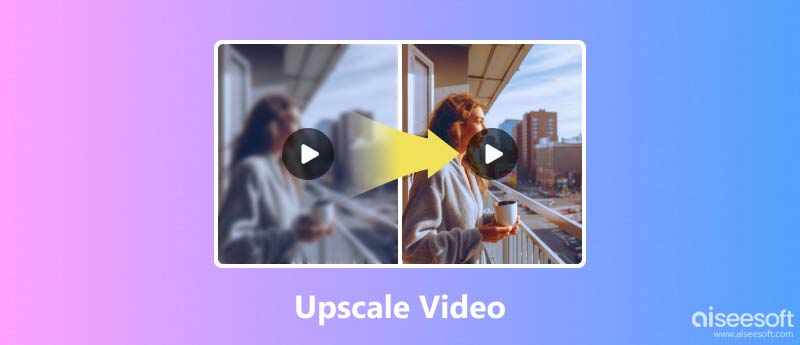
Hvis du leter etter en profesjonell videoforsterker, bør du ikke gå glipp av det Aiseesoft Video Enhancer, den beste programvaren for videooppskalering noensinne. Den lar deg forbedre videokvaliteten og gir deg en levende bildeeffekt. I tillegg til å øke videooppløsningen, kan den også hjelpe deg med å fikse det uskarpe problemet forårsaket av kamerarystelser. Så du trenger ikke å bekymre deg for den skjelvende hånden din lenger.
En annen fantastisk funksjon som Aiseesoft Video Enhancer gir deg videoredigering, som du kan rotere eller snu videoen din som du vil. Du kan også enkelt trimme og beskjære videoen. Det lar deg til og med legge til tekst / bilde vannmerke til videoen din hvis du trenger det. Høres utrolig ut, ikke sant?
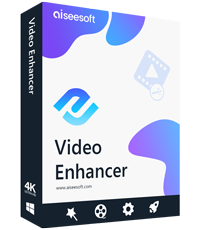
149,039 Nedlastinger
100 % sikker. Ingen annonser.
100 % sikker. Ingen annonser.
Og dette programmet er veldig enkelt å bruke. Her er trinnene for å forbedre video med Aiseesoft Video Enhancer.
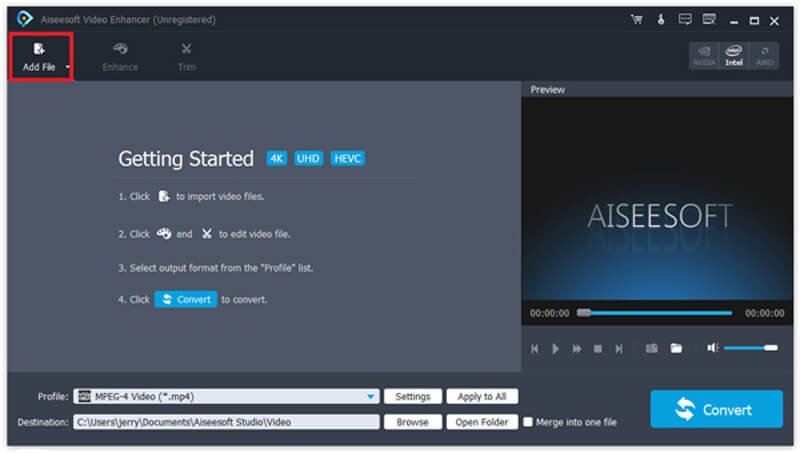
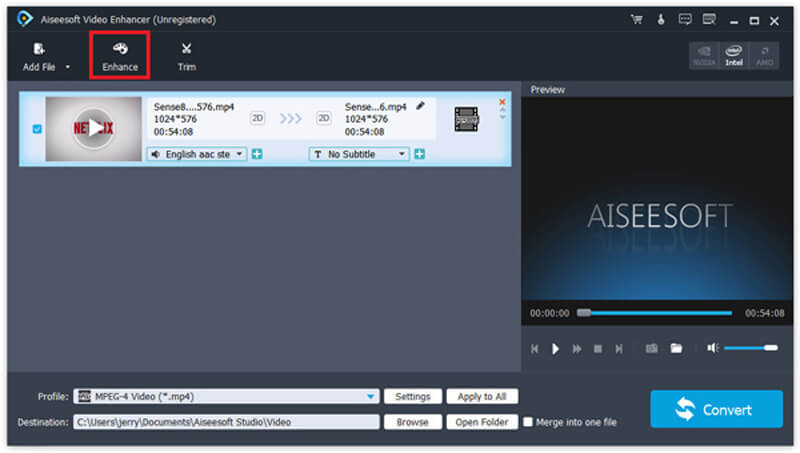
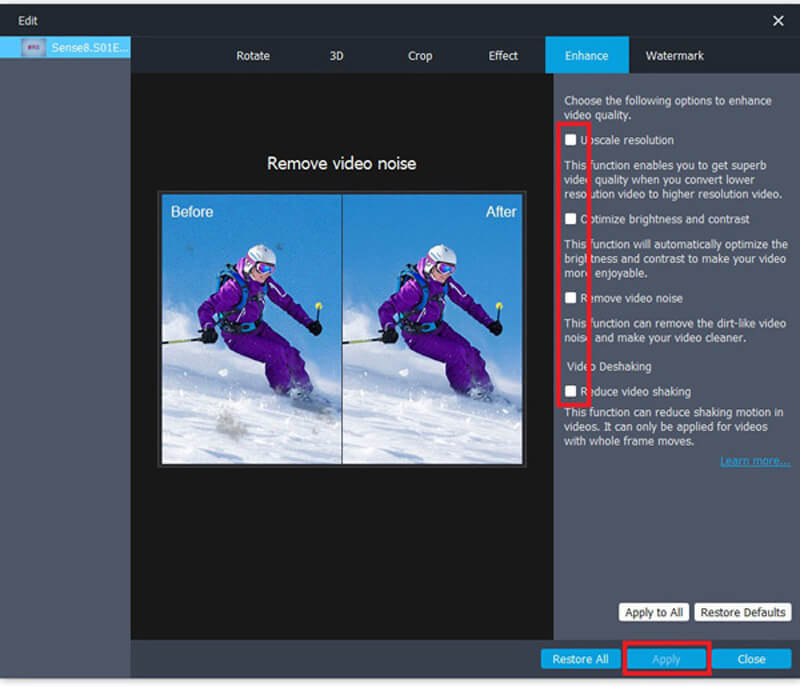
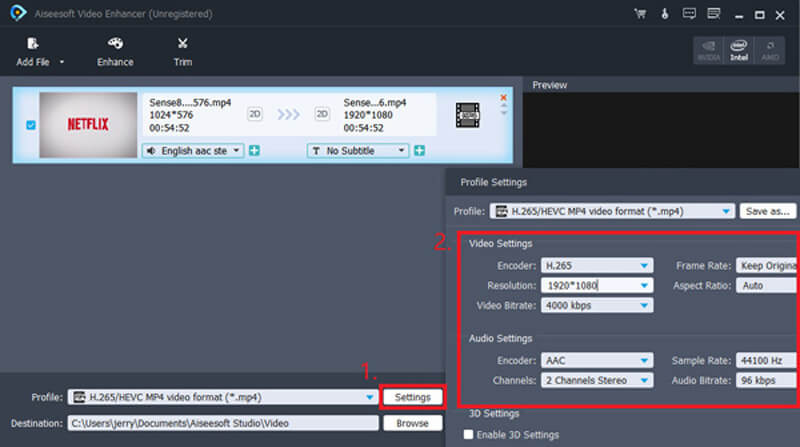

Bortsett fra å være en mediaspiller, kan VLC faktisk hjelpe deg med enkel videoforbedring. Hvis du allerede har installert VLC på datamaskinen din og ikke ber om mye, vil det være nok for deg å forbedre videoen din med effektfunksjonen som VLC tilbyr. Følg trinnene nedenfor for å forbedre videoen.
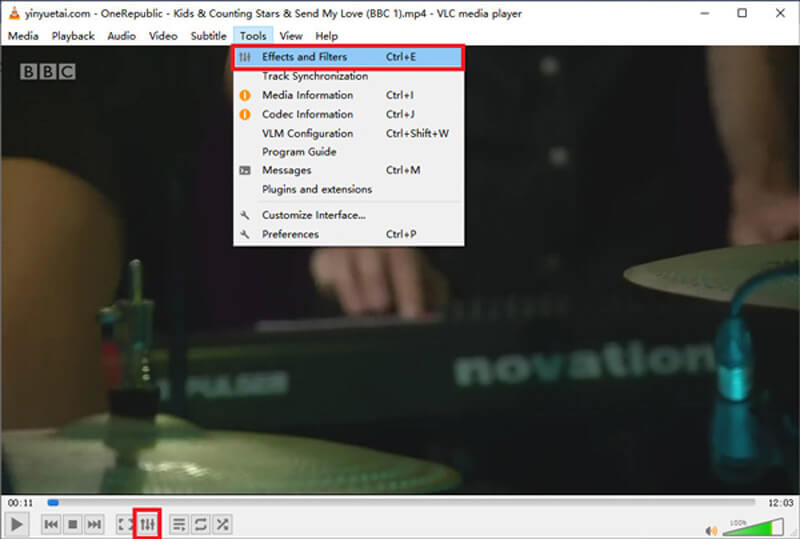
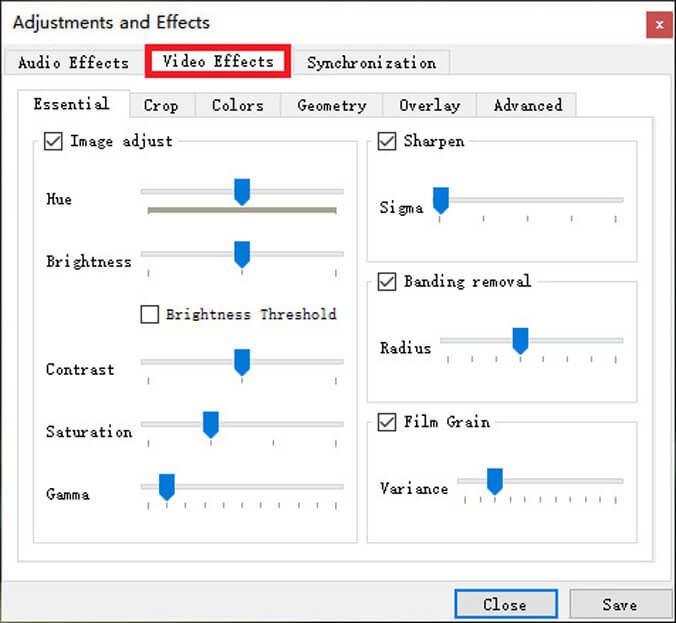
Det siste verktøyet vi skal dele med deg er FFmpeg, som er et gratis programvare med åpen kildekode basert på kommandolinjer. Den kan håndtere multimediefiler og strømmer. Du kan bruke den til å konvertere, redigere og oppskalere / nedskalere videoene dine med noen få kommandoer. Men det kan være litt vanskelig for nybegynnere å forstå hvordan det fungerer.
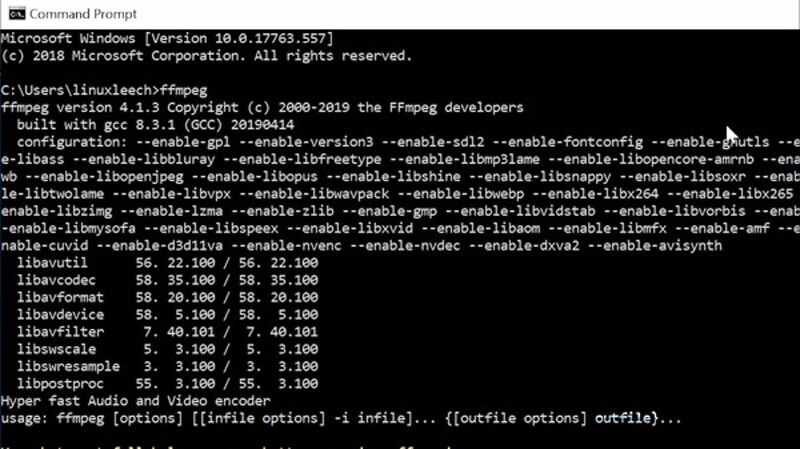
ffmpeg -i input.mp4 -vf skala = 1920x1080: flagg = lanczos output_1080p.mp4
For å oppskalere til 4K-video, vennligst skriv inn:
ffmpeg -i input.mp4 -vf skala = 3840x2560: flagg = lanczos -c: v libx264-forhåndsinnstilt langsom -crf 21 output_compress_4k.mp4
1. Hva betyr high-definition?
HD-video, også kjent som HD-video, er en video med høy oppløsning og kvalitet. For vanlig HD-video har vi 720p, 1080i, 1080p og 1440p. Men dette er ikke den høyeste oppløsningen. For nå kan ultra-høyoppløselig video, for eksempel 4K-video og til og med 8K-video, utføre høyere effekt enn vanlig HD-video.
2. Hvordan fikser jeg en uskarp video?
Du kan bruke Aiseesoft Video Enhancer for å fikse det problemet. Bare aktiver Oppskalere oppløsning, optimalisere lysstyrke og kontrast og Fjern video støy alternativer når du forbedrer video. Det kan hjelpe deg med å gjøre den uskarpe videoen tydeligere.
3. Kan håndbrems oppskalere video?
Som det står i HandBrakes offisielle dokumentasjon, får du ingenting ved å oppskalere med HandBrake. Det er vanskelig å kontrollere filstørrelsen. Noen ganger kan du til og med få en video med lavere kvalitet, men større størrelse.
konklusjonen
Etter å ha lest metodene ovenfor, kan du se at det er mest praktisk og nyttig programvare for oppskalering av video er Aiseesoft Video Enhancer. Sammenlignet med VLC og FFmpeg er den mye mer profesjonell og enklere å bruke. Alle justeringene vil bli gjort automatisk, så du trenger ikke å prøve hardt for å finne den beste verdien av fargetone, lysstyrke og kontrast.
Så hvorfor laster du ikke ned videoforsterkeren og oppskalerer videoen din akkurat nå? Ta gjerne kontakt hvis du har flere spørsmål.
Bildeoppskalering
Gjenopprett bilder med lav oppløsning Endre størrelse på bilder for Instagram Forbedre fotokvaliteten i Lightroom Forbedre JPEG-bildekvalitet online Forbedre zoomet bilde Endre oppløsningen på bilder Øk oppløsningen på bilder Løs et uskarpt bilde Konverter lavoppløselig bilde til høyoppløselig online Øk bildeoppløsningen i Photoshop Øk bildeoppløsningen online Lag et bilde i HD Forstørr bildet uten å miste kvalitet Endre oppløsningen på Android-bilder Øk bildeoppløsningen Photo Resizer-app Øk bildestørrelsen i KB til MB Forstør JPG-bilder Forstør PNG-bilder Forstørre et bilde for utskrift AI Image Upscaler Oppskalere video
Aiseesoft Screen Recorder er den beste skjermopptaksprogramvaren for å fange opp enhver aktivitet som onlinevideoer, webkameraanrop, spill på Windows / Mac.
100 % sikker. Ingen annonser.
100 % sikker. Ingen annonser.